1、观察图层面板执行图层新建通过拷贝的图层命令,将背景层复制为图层一,选择画笔工具。
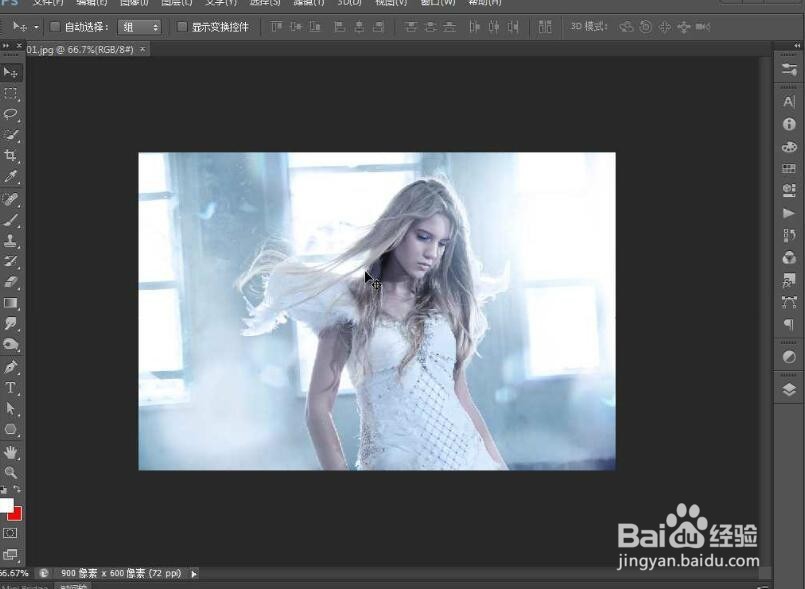
2、在画笔预设面板中选择一个画笔,选择其中的柔角30,然后勾选形状动态,设置一下其大小俟绪磊介抖动的大小,抖动的参数值

3、设定一下最小直径的参数值,勾选散布设定一下散步的百分数,设置一下数量以及数量抖动

4、同时注意观察底部的这个画笔效果,设定一下前景色的颜色,在此处将它的颜色设置为白色

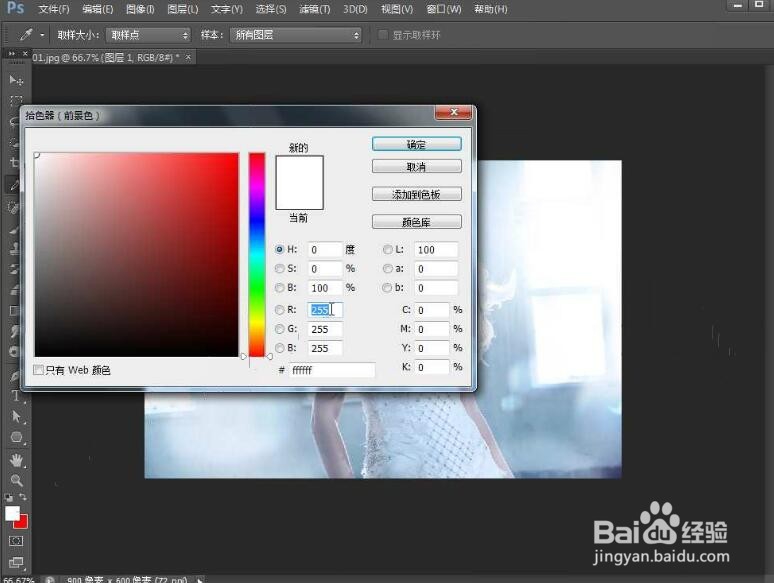
5、在图像中进行拖拽,来创建绘制图形效果,这时候我们可以就得到一种类似于星光的效果。

6、我们可以根据我们的需要来进行多次绘制,最后我们观察完成的这个效果,可以比对前后的效果。
